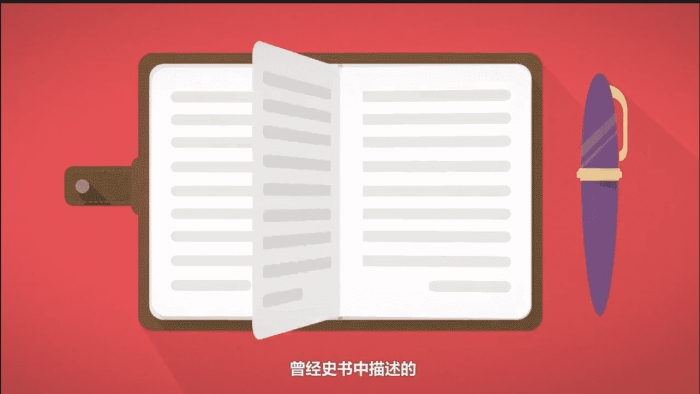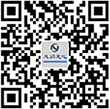本課介紹企業宣傳電影模板的使用,首先解壓模板。
第一個是材料文件夾。
這里面的材料是圖片序列,圖片序列是一組按一定順序編號的圖片,比如第一個圖片編號為0000的開頭,然后是00010002的順序。
雙擊項目面板,打開圖片序列文件夾,點擊第一張圖片,檢查圖片序列,會自動導入后的圖片材料,之后是視頻素材。
BG從背景材料開始,文本以文本背景材料開始,而后者是掩碼材料。
第二個是替換圖片,即圖片中使用的材料,這是音頻,這是源文件。
雙擊源文件進入pr頁面,轉換項目的對話框將彈出并直接單擊它。
輸入的工作區是默認工作區,點編輯工作區。
雙擊可放大項目面板,并首先查看項目面板材料的組成
第一個是材料盒,這是你剛才看到的圖片序列。
接下來是一系列的鏡頭,總共有16個鏡頭序列。
每個序列的組成是文本背景地圖、文本嵌套、替換圖片嵌套和背景組合。
這是最后的合成序列
下一步是修改文本,雙擊輸入舊版本的標題修改.
替換圖片文件夾,用掩碼和圖片組合替換圖片序列。
這里要修改兩個方面,一個是文本,另一個是圖片,首先修改圖片,本課介紹視頻替換原始圖片,雙擊項目面板,選擇視頻素材文件夾,點擊導入文件夾。
雙擊更換圖片,點三水平,選擇浮動面板,調整面板位置,方便后續打開順序。
雙擊第一個替換圖片嵌套序列,選擇項目面板視頻材料中的第一個視頻,按住ALT并拖動鼠標替換原始圖片材料,注意必須按住ALT,否則對圖片的影響無法復制到視頻中。
打開第二個替換圖片序列,在項目面板視頻材料中選擇第二個視頻,按住ALT鼠標并拖動到時間線以替換原始圖片材料,然后依次完成圖片替換。
下一步是替換文本,關閉浮動面板以替換圖片,浮動文本修改面板,并調整文本修改面板的位置。
雙擊標題01,雙擊時間線打開舊標題,修改上面的文本,并調整字體大小和位置
雙擊字幕02,時間軸雙擊材料打開舊標題,修改上面的文字
依次完成對以下文本的更改,并查看最終效果。
企業宣傳片模板概述
修改企業宣傳片模板,首先了解模板文件夾的組成,首先介紹圖片序列和如何將圖片序列導入PR,然后在項目面板中介紹材料框的材料內容,這方面要修改的是文本和圖片,文本直接用舊版本標題修改,圖片替換引入了按住ALT和鼠標在時間表中替換它的方法。
?